8 советов по устранению неполадок, когда фотографии iCloud не синхронизируются
iCloud Photos позволяет синхронизировать и получать доступ к вашим фотографиям(sync and access your photos) на всех ваших устройствах, совместимых с iCloud. Эта функция работает просто отлично большую часть времени. Однако иногда вы можете обнаружить, что Фото iCloud не синхронизируются. В этом случае ваши фотографии не будут загружаться с вашего устройства в службу iCloud.
Это происходит по многим причинам. Может быть, сервер, на который вы пытаетесь загрузить свои фотографии, не работает? Или, может быть, ваши мобильные данные ограничивают(your mobile data is restricting) загрузку фотографий? Мы покажем вам, как исправить все это ниже.

Убедитесь, что сервер iCloud не отключен(Ensure The iCloud Server Is Not Down)
Если у вас есть какие-либо проблемы с iCloud, в том числе фотографии, которые не синхронизируются с iCloud, первое, что нужно сделать, — это проверить, не происходят ли сбои на серверах Apple . Apple предлагает веб-страницу, на которой отображается состояние ее серверов.
- Откройте новую вкладку в браузере и перейдите на сайт статуса Apple(Apple status) .
- Вы увидите статус каждого сервера Apple . Найдите сервер с надписью « Фотографии»(Photos) и проверьте его статус.

Если сервер фотографий(Photos) не работает, ваши фотографии не синхронизируются с iCloud. Вам нужно подождать, пока Apple снова запустит сервер.
Убедитесь, что синхронизация фотографий iCloud включена на ваших устройствах(Make Sure The iCloud Photos Sync Is Enabled On Your Devices)
Одной из причин, по которой ваши фотографии iCloud не синхронизируются, может быть то, что параметр синхронизации отключен на ваших устройствах. Вам необходимо включить параметр iCloud Photos(enable the iCloud Photos option) на каждом из ваших устройств, где вы хотите получить доступ к синхронизированным фотографиям.
Enable iCloud Photos On An iPhone/iPad
- Откройте приложение « Настройки(Settings) » на своем устройстве.
- Коснитесь баннера с вашим именем в верхней части экрана.

- Коснитесь параметра iCloud на следующем экране.

- Выберите « Фотографии(Photos) » из всех вариантов, доступных на вашем экране.

- Включите опцию « Фото iCloud ».(iCloud Photos)

Включить фото iCloud на Mac(Enable iCloud Photos On a Mac)
- Нажмите Launchpad в Dock, найдите Photos и откройте его.

- Выберите параметр « Фотографии(Photos) » в верхней строке меню и нажмите « Настройки(Preferences) » .

- Выберите вкладку iCloud на следующем экране.
- Отметьте галочкой параметр iCloud Photo Library .

Проверьте требования к хранилищу iCloud(Check The iCloud Storage Requirements)
По умолчанию ваша учетная запись iCloud предлагает 5 ГБ хранилища для хранения ваших фотографий и других файлов. Если вы превысили этот лимит хранилища, возможно, именно поэтому ваши фотографии iCloud не синхронизируются.
Один из способов решить эту проблему — освободить место в своей учетной записи. Вы можете сделать это, удалив ненужные файлы(removing unnecessary files) из своей учетной записи. Сюда входят ваши файлы на Диске, фотографии, видео и другие данные.

Другой способ решить проблему — обновить текущий тарифный план. Apple предлагает несколько платных профессиональных планов, чтобы получить больше места для хранения в вашей учетной записи. Вы также можете подписаться на более крупный план прямо со своего iPhone и iPad.
Разрешите вашему устройству iOS использовать неограниченные мобильные данные(Allow Your iOS Device To Use Unlimited Mobile Data)
На вашем iPhone и iPad есть функция, которая ограничивает количество фотографий, которые можно синхронизировать с вашей учетной записью iCloud,(synced to your iCloud account) пока вы используете мобильные данные. Если у вас есть большой объем данных от вашего поставщика мобильных данных, вы можете отключить эту опцию и устранить проблему, из-за которой ваши фотографии iCloud не синхронизируются.
- Откройте приложение « Настройки(Settings) » на своем iPhone.
- Прокрутите вниз и коснитесь параметра « Фотографии(Photos) ».

- Выберите опцию « Мобильные данные(Mobile Data) ».

- Включите параметр « Неограниченные обновления(Unlimited Updates) ».
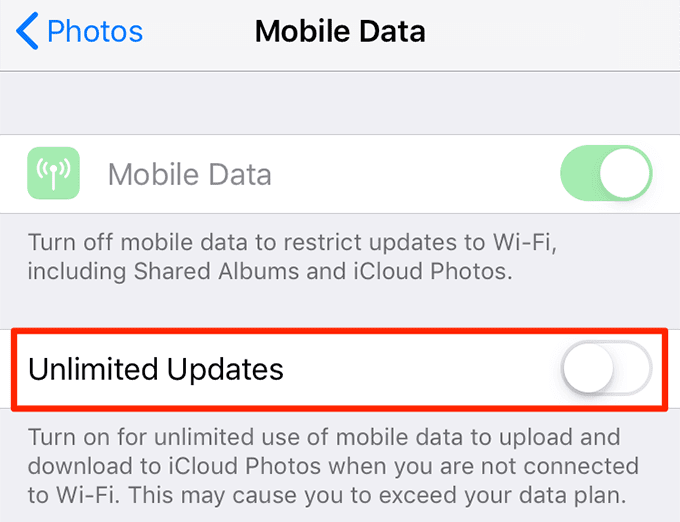
Выйдите и снова войдите в свою учетную запись iCloud(Log Out & Back Into Your iCloud Account)
Одна вещь, которую вы можете попробовать, чтобы избавиться от проблемы с синхронизацией фотографий на устройствах iOS и Mac , — это выйти из своей учетной записи iCloud, а затем снова войти.
On An iPhone/iPad
- Откройте приложение « Настройки(Settings) » на своем устройстве iOS.
- Коснитесь баннера с вашим именем вверху.

- Прокрутите вниз и коснитесь параметра « Выйти(Sign Out) ».

- Войдите в свою учетную запись iCloud.
На Mac(On a Mac)
- Щелкните(Click) логотип Apple в верхнем левом углу и выберите « Системные настройки»(System Preferences) .
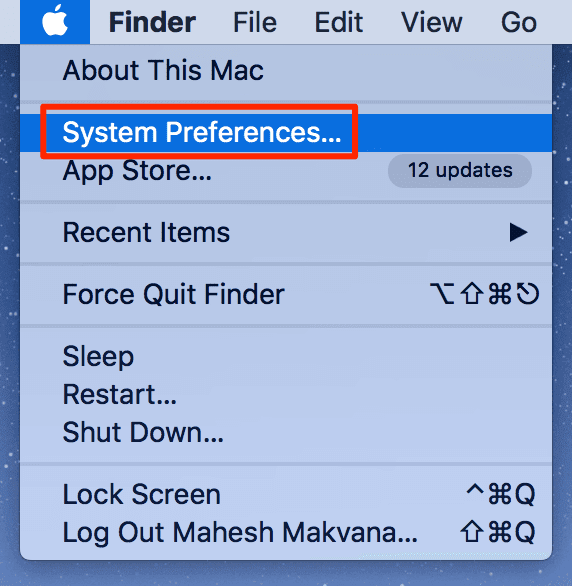
- Выберите iCloud .

- Нажмите кнопку « Выйти»(Sign Out) .

- Войдите в свою учетную запись.
Обновите приложение iCloud на ПК с Windows(Update The iCloud App On Your Windows PC)
Если ваши фотографии iCloud не синхронизируются с компьютером Windows , одна из причин, по которой это может произойти, заключается в том, что у вас установлена более старая версия приложения iCloud(iCloud app) . Обновление до последней версии должно решить проблему.
Обновите iCloud для Windows с помощью диспетчера обновлений(Update iCloud For Windows Using Update Manager)
- Найдите Apple Software Update с помощью поиска Cortana и откройте его.

- Выберите iCloud в списке программного обеспечения и нажмите « Установить(Install) » внизу.

- Подождите(Wait) , пока iCloud обновится на вашем ПК.
Обновите iCloud для Windows, повторно загрузив его(Update iCloud For Windows By Redownloading It)
- Откройте браузер и перейдите на веб-сайт iCloud для Windows(iCloud for Windows) .
- Щелкните(Click) ссылку для загрузки, чтобы загрузить приложение iCloud на свой компьютер с Windows .
Сброс настроек сети на вашем устройстве(Reset Network Settings On Your Device)
Ваш iPhone или iPad использует сетевые настройки для подключения к серверам Apple . Если с этими настройками возникла проблема, ваши фотографии(Photos) iCloud не будут синхронизироваться.
Если вы не уверены, какие настройки вызывают проблему, вам поможет сброс всех сетевых настроек(resetting all network settings) до значений по умолчанию.
- Запустите приложение « Настройки(Settings) » на своем устройстве iOS.
- Прокрутите(Scroll) вниз и коснитесь параметра « Общие(General) » .
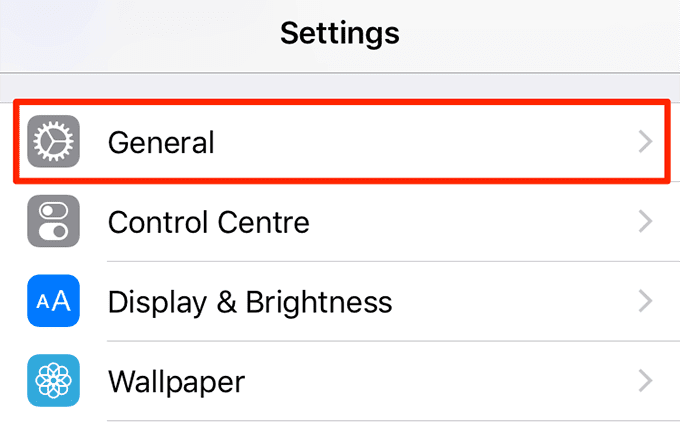
- Прокрутите(Scroll) до конца и коснитесь параметра « Сброс(Reset) ».

- Выберите параметр « Сбросить настройки сети(Reset Network Settings) ».
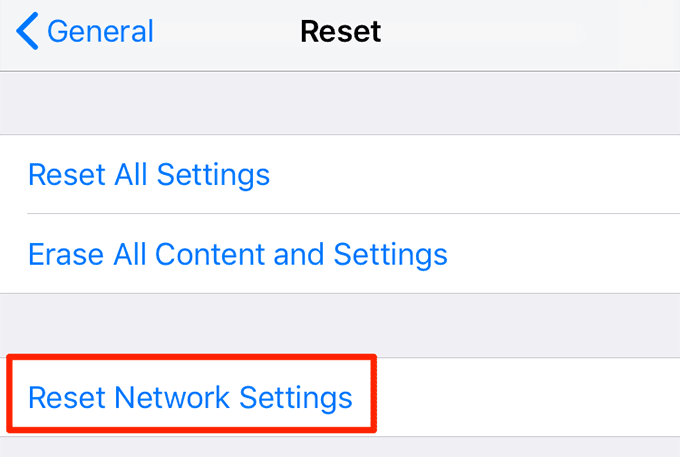
- Ваш iPhone попросит вас ввести пароль. Введите пароль, и настройки вашей сети будут сброшены.

Обновите свои устройства Apple(Update Your Apple Devices)
Если на ваших устройствах установлена устаревшая версия iOS или macOS, это может быть причиной того, что ваши фотографии iCloud не синхронизируются. Обновление ваших устройств до последних версий(Updating your devices to the latest versions) соответствующих операционных систем должно решить эту проблему.
Update iOS On An iPhone/iPad
- Откройте приложение « Настройки(Settings) » на своем устройстве.
- Коснитесь параметра « Общие(General) ».
- Коснитесь параметра « Обновление программного обеспечения(Software Update) ».

- Вы увидите опцию « Загрузить и установить(Download and Install) », если доступно обновление. Нажмите эту опцию, чтобы обновить ваше устройство iOS.
Обновите macOS на Mac(Update macOS On a Mac)
- Щелкните(Click) логотип Apple в левом верхнем углу экрана и выберите « Об этом Mac(About This Mac) » .

- Нажмите кнопку « Обновление программного обеспечения»(Software Update) .
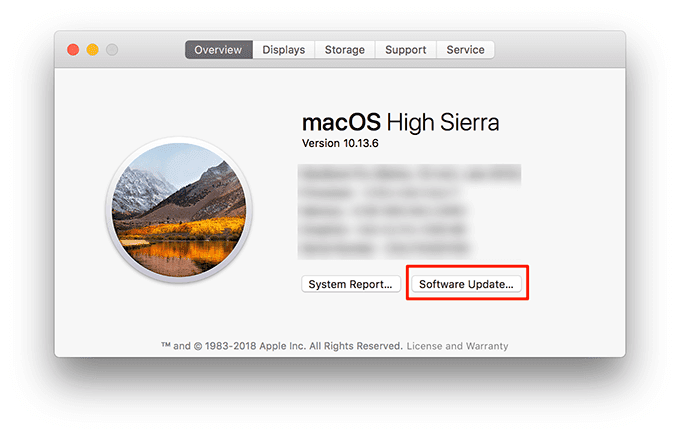
- Откроется Mac App Store , где вы сможете обновить версию macOS.
Устранил ли(Did) какой-либо из предложенных выше методов проблему с синхронизацией фотографий(Photos) iCloud на ваших устройствах? Дайте нам знать в комментариях ниже.
Если проблема все еще не устранена, рассмотрите возможность использования Google Фото на устройствах iOS(using Google Photos on your iOS devices) .
Related posts
Советы, хитрости и лайфхаки для эффективного использования напоминаний Apple
6 советов, как получить максимальную отдачу от Apple Music
21 простой совет по эффективному использованию Apple Notes
9 малоизвестных советов по Apple Music, которые вам нужно знать
Советы и рекомендации для сообщений Apple, о которых вы могли не знать
11 забавных вопросов, которые можно задать Siri
11 лучших Mac-эквивалентов Microsoft Paint
Сири не работает? 13 исправлений, чтобы Siri снова заговорила
Исправить ошибку FaceTime «Сервер обнаружил ошибку при обработке регистрации»
Apple CarPlay не работает? 7 возможных исправлений
Как использовать Apple GarageBand
3 лучших бесплатных VPN-сервиса для Mac
10 советов, как максимально эффективно использовать предварительный просмотр на Mac
Лучший способ редактировать PDF-файлы на Mac
Что такое Apple Keychain и как его использовать
14 вещей, которые вы никогда не должны спрашивать Siri
Камера FaceTime не работает? 8 способов исправить на iPhone, iPad и Mac
Как делать скринкасты для iPhone с помощью Quicktime
Как настроить Apple CarPlay в автомобиле
Начните работу с Subversion с помощью SvnX
